您的位置:极速下载站 → 电脑软件 → 教育教学 → 编程开发 → Microsoft Visual Basic
Visual Basic 6.0是一种由微软公司开发的包含协助开发环境的事件驱动编程语言。它源自于BASIC编程语言。VB拥有图形用户界面(GUI)和快速应用程序开发(RAD)系统,可以轻易的使用DAO、RDO、ADO连接数据库,或者轻松的创建ActiveX控件。
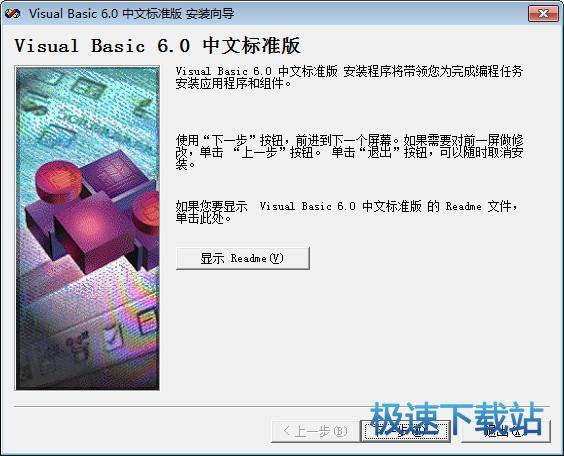
Microsoft Visual Basic功能特色
1、Visual Basic 6.0 由标题栏、菜单栏、工具栏、工具箱、窗体窗口、工程窗口、属性窗口、窗体布局窗口等构成。
2、Visual Basic 6.0 的组件有很多,比如编辑器、设计器、属性等开发组件。
3、Visual Basic 6.0 还提供了窗口编辑,可直接对窗口进行编辑和预览。

4、Visual Basic 6.0 的工具箱由指针、图片框、标签、文本框、框架、命令按钮、复选框、单选按钮、组合框、列表框、水平滚动条、垂直滚动条、定时器、驱动器列表框、目录列表框、文件列表、形状控件、直线、图像控件、数据控件、OLE容器构成。

SN注册码:874-0166152
官方网站:http://www.microsoft.com/en-us/default.aspx
相关搜索:VB6
Microsoft Visual Basic安装教程

我们进入到Visual Basic安装向导。这个向导将指引你完成Visual Basic的安装进程。在开始安装之前,建议先关闭其他所有应用程序。这将允许“安装程序”更新指定的系统文件,而不需要重新启动你的计算机。点击[下一步] 继续安装进程;
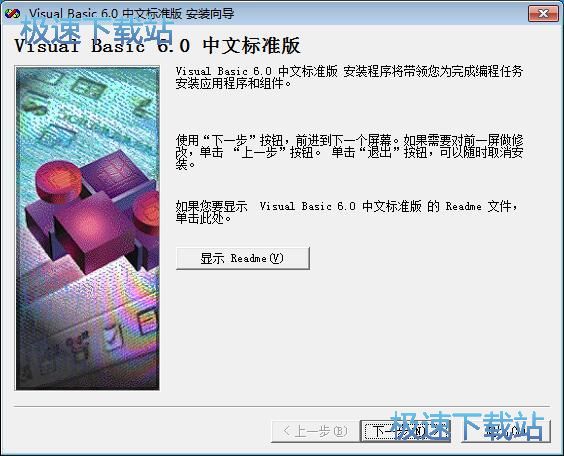
接下来我们要阅读Visual Basic的许可协议。如果你接受协议中的条款,单击[接受协议]。如果你选定 [取消] ,安装程序将会关闭。必须接受协议才能安装Visual Basic。点击[接受协议]后点击[下一步]继续安装进程;
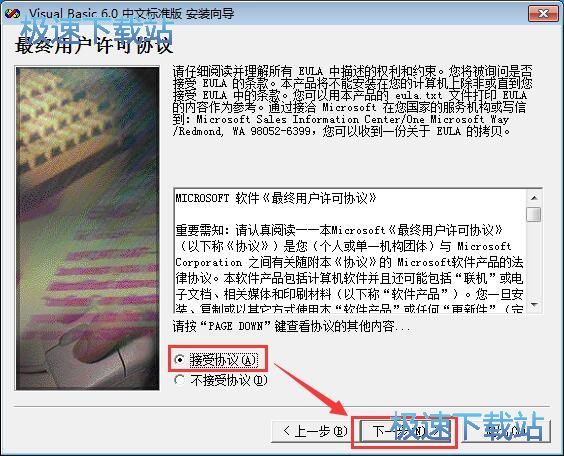
这一步需要我我们填写ID号、姓名和公司名称,填写好之后点击[下一步]继续安装进程;
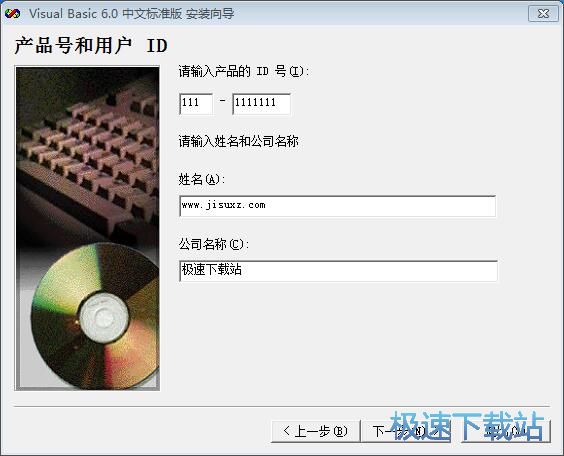
这一步需要我们确定Visual Basic的安装路径,安装程序有默认的安装路径:C:\Program Files\Microsoft Visual Studio\Common,安装Visual Basic需要50MB的磁盘空间。需要修改路径的朋友可以点击[浏览],选择需要安装的文件夹后,点击[确定]就可以修改安装路径了。点击[下一步]就可以安装Visual Basic了;
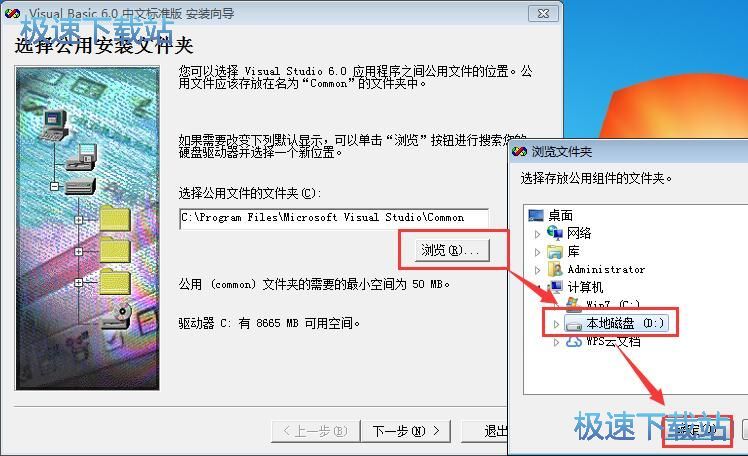
Microsoft Visual Basic使用教程
如何制作vb安装程序,是在学习Vb6.0过程中比较常见的一个入门问题。
在此笔者介绍一个最简单的安装方法,就是用VB自带的打包程序进行打包,虽然比较普通,不过内部却有不少窍门,相信这一点知道的人可能不多吧!!(请大家一定看到最后,好戏在后头)好了,不废话了,开始进入正题。
①运行打包向导,如下图所示:


②点击“浏览”按钮,选择要打包的工程。然后单击“打包”按钮(在此只介绍打包,其他的功能不做介绍)。进入下一个页面,如下图所示:

③选择要打包的类型,普通的EXE工程选择“标准安装包”就可以了,控件之类的看使用的地点,如果是在网页中使用,请选择“Internet软件包”,然后点击“下一步”按钮。如下图所示:

④选择包文件存放的位置(这一点不用多说了吧),如下图所示:

⑤向导自动找出了工程中应用的控件、DLL等文件,你需要自己到工程中检查一下,看看所包含的文件是否全,第三方控件所带的文件一定要带上,否则麻烦多多~~~,然后点击下一步,如下图所示:

⑥选择打包的文件类型,根据需要,如果你发布是用光盘,则选择单个的压缩文件,如果发布是用软盘之类的,则选择多个压缩文件。(当然,这不是绝对的,用光盘你也可以选择多个压缩文件,不过可能没有人这么干~~~)。然后单击“下一步”。如下图所示:
- 共 0 条评论,平均 0 分 我来说两句
- 人气英雄联盟下载官方下载
- 《英雄联盟》(简称LOL)是由美国拳头游戏(Riot Games)开发、中国大陆地区腾讯游戏代理运营的英雄对战MOBA... [立即下载]
- 好评刷机精灵 5.0.0.500 官方版
- 安卓手机用了一段时间之后好卡?用了各种系统优化大师都没有明显的提升?那你应该刷机了。今天极速小编给各... [立即下载]

